华硕笔记本作为市场上广受欢迎的电脑品牌之一,其性能与兼容性一直备受用户好评。然而,为了确保笔记本上的视频设备,尤其是摄像头,能够正常工作,安装和更新合适的视频驱动程序至关重要。本文将从华硕笔记本视频驱动的重要性、如何识别笔记本型号以查找对应驱动、视频驱动的安装步骤、常见问题及解决方案,以及摄像头设置与优化等多个维度,全面探讨华硕笔记本视频驱动的相关内容。
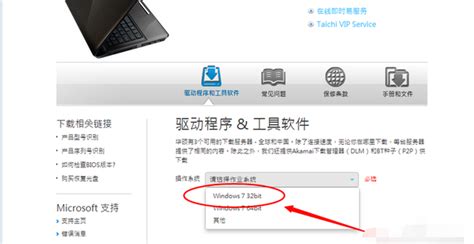
视频驱动是连接笔记本硬件与操作系统的桥梁,对于摄像头等设备而言,驱动程序是确保其正常工作的关键。没有合适的驱动程序,摄像头可能无法被系统识别,或者出现图像模糊、延迟、无法启动等问题。因此,定期检查和更新视频驱动,是维护笔记本摄像头性能的重要措施。

在安装或更新视频驱动之前,首先需要确定笔记本的型号。华硕笔记本的型号通常位于笔记本底部或电池插槽附近,也可以通过系统信息来查询。

1. 通过系统信息查询:

按下“Win+R”组合键,打开运行窗口。

输入“dxdiag”并按回车,启动DirectX诊断工具。
在DirectX诊断工具的“系统”选项卡下,可以找到笔记本的型号信息。
2. 通过华硕官网查询:
访问华硕官方网站,进入“服务与支持”页面。
在搜索框中输入笔记本型号,即可找到对应的驱动程序下载页面。
一旦确定了笔记本型号,就可以从华硕官网下载对应的视频驱动程序了。以下是安装步骤:
1. 下载驱动程序:
在华硕官网的驱动程序下载页面,选择笔记本型号和操作系统版本。
在驱动列表中找到“摄像头”或“图像设备”,点击下载对应的驱动程序。
2. 安装驱动程序:
下载完成后,双击驱动程序安装包,按照提示进行安装。
在安装过程中,可能需要选择安装位置或接受许可协议。
安装完成后,重新启动电脑以确保驱动程序生效。
尽管按照上述步骤安装驱动程序通常能够解决问题,但在实际操作中,用户可能会遇到一些常见问题。以下是一些常见问题及其解决方案:
1. 驱动程序无法安装:
检查下载的驱动程序是否与笔记本型号和操作系统版本匹配。
关闭所有可能干扰安装的程序,如杀毒软件或系统更新程序。
以管理员身份运行驱动程序安装包。
2. 摄像头无法启动:
确保摄像头没有被其他应用程序占用。可以打开任务管理器,结束所有可能使用摄像头的进程。
在设备管理器中检查摄像头驱动程序是否正常工作。如果有黄色感叹号或问号标记,右键点击并选择“更新驱动程序”。
检查操作系统的隐私设置,确保允许应用访问摄像头。
3. 图像质量不佳:
在摄像头应用程序中调整摄像头的分辨率、亮度等设置。
确保摄像头镜头干净,没有灰尘或污渍。
如果使用的是第三方摄像头软件,尝试更新软件版本或切换到其他软件。
为了确保摄像头能够正常工作并满足使用需求,用户可能需要对摄像头进行一些设置和优化。以下是一些建议:
1. 调整摄像头设置:
在Windows 10系统中,可以使用自带的相机应用来调整摄像头的分辨率、亮度、对比度等设置。
如果使用的是第三方摄像头软件,如Skype、Zoom等,也可以在软件内调整摄像头设置。
2. 优化隐私设置:
在操作系统的隐私设置中,可以管理哪些应用可以访问摄像头。这有助于保护个人隐私,防止摄像头被恶意软件或未经授权的应用程序使用。
3. 定期更新驱动程序:
华硕官网会定期发布新的驱动程序版本,以修复已知问题并提高设备性能。建议用户定期检查并更新驱动程序。
4. 使用专业软件进行检测和优化:
可以使用一些专业的硬件检测和优化软件,如驱动精灵、鲁大师等,来检测摄像头的硬件信息和性能表现,并根据软件建议进行优化。
5. 联系售后支持:
如果以上方法都无法解决问题,建议联系华硕官方客服或前往华硕的售后维修网点进行检测和维修。华硕的售后服务团队会提供专业的技术支持和解决方案。
综上所述,华硕笔记本视频驱动的安装、更新与优化是确保摄像头正常工作的重要步骤。通过识别笔记本型号、下载合适的驱动程序、按照步骤进行安装以及解决常见问题,用户可以轻松维护摄像头的性能。同时,通过调整摄像头设置、优化隐私设置以及使用专业软件进行检测和优化,可以进一步提升摄像头的使用体验。如果遇到无法解决的问题,及时联系华硕售后支持是明智的选择。
本站所有软件来自互联网,版权归原著所有。如有侵权,敬请来信告知 ,我们将及时删除。 琼ICP备2024021917号-24